olup olmadığını önemli bir dosyayı yanlışlıkla sildiniz veya bir virüs veya donanım arızası nedeniyle veri kaybettiyseniz, dosyaları kaybetmek sinir bozucu ve stresli bir deneyim olabilir. Neyse ki, silinen dosyaları kurtarmanıza yardımcı olacak bir çözüm var. Windows 10 si Windows 11. ile Windows File Recovery depolama biriminden sildiğiniz belge, resim veya videoları kurtarabilirsiniz.
Bu yazıda keşfedeceğiz silinen dosyalar nasıl kurtarılır pe Windows 10 si Windows 11 Bu dosya kurtarma aracının yardımıyla, kayıp verileri kurtarmada başarı şansını en üst düzeye çıkarmak için ipuçları ve püf noktaları sağlayacağız. Veri kaybının nedeni ne olursa olsun, Windows File Recovery silinen dosyaları kurtarmak için ekonomik ve etkili bir seçenektir. Windows 10.
Sabit sürücüden veya bir USB Flash Sürücüden, bellek kartından (örn. SDcard) veya diğer harici ortamlardan içe aktarılan verileri yanlışlıkla silmemiz nadir değildir.
Için silinmiş fotoğraf ve belgelerin kurtarılması çeşitli uygulamalar vardır, ancak çoğu zaman ödenir ve çoğu söz gerçekte yapabileceklerinin çok ötesinde sonuçlar vaat eder.
Microsoft, silinen dosyaları kurtarmanıza yardımcı olan bir yardımcı program oluşturmuştur. Windows, ancak hangi nedenlerle neredeyse hiç tanıtımını yapmadığı bilinmiyor. Bu yardımcı program, Windows File Recovery tüm kullanıcıları tarafından kullanılabilir Windows 10 si Windows 11 ve yapabilir belgeleri kurtar, videolar, resimler ve dahası. Yanlışlıkla silinen Office dosyalarından, PDF'lerden JPEG, PNG, MPEG, MP3, MP4 ve ZIP, RAR medya dosyalarına.
Içerik
Silinen dosyaları nasıl kurtarırsınız? Windows 10 si Windows 11? Windows File Recovery
Veri kurtarma için çalışma modları
Windows File Recovery veri kurtarmayı üç şekilde destekler. "Default""Segment"Ve"Signature". Her çalışma modu, belirli bir yöntemle veri kurtarma gerçekleştirir.
Modül "Default"- Bu mod, Ana dosya tablosu (MFT) silinen dosyaları bulmak için. Bu mod, Dosya Kayıt Bölümleri (FRS) de mevcut olduğunda çok iyi sonuçlarla çalışır.
Modül "Bölüm”- Modül, MFT gerektirmez, ancak veri segmentlerinin mevcut olması gerekir. Segmentler, NTFS'nin MFT'de sakladığı dosya bilgilerinin özetleridir. Dosya adı, tarihi, boyutu, türü ve tahsis / küme indeksi.
Modül "imza”- Bu arama modunda, veriler mevcut olmalıdır ve arama belirli bir dosya türüne göre yapılacaktır. Yalnızca büyük dosyalar için ve tercihen verileri USB Sürücü gibi harici bir sürücüden kurtarmamız gerektiğinde önerilir.
Nasıl kurulur ve çalıştırılır Windows File Recovery pe Windows 10 si Windows 11
Silinen dosyaları kurtarmanız gerekiyorsa Windowsile Windows File Recovery, her şeyden önce sahip olmalısınız Windows 10 sürüm 19041.0 veya üstü (veya Windows 11, herhangi bir sürüm), ardından şuraya gidin: bu bağlantı ve uygulamayı indirin itibaren Microsoft Store.
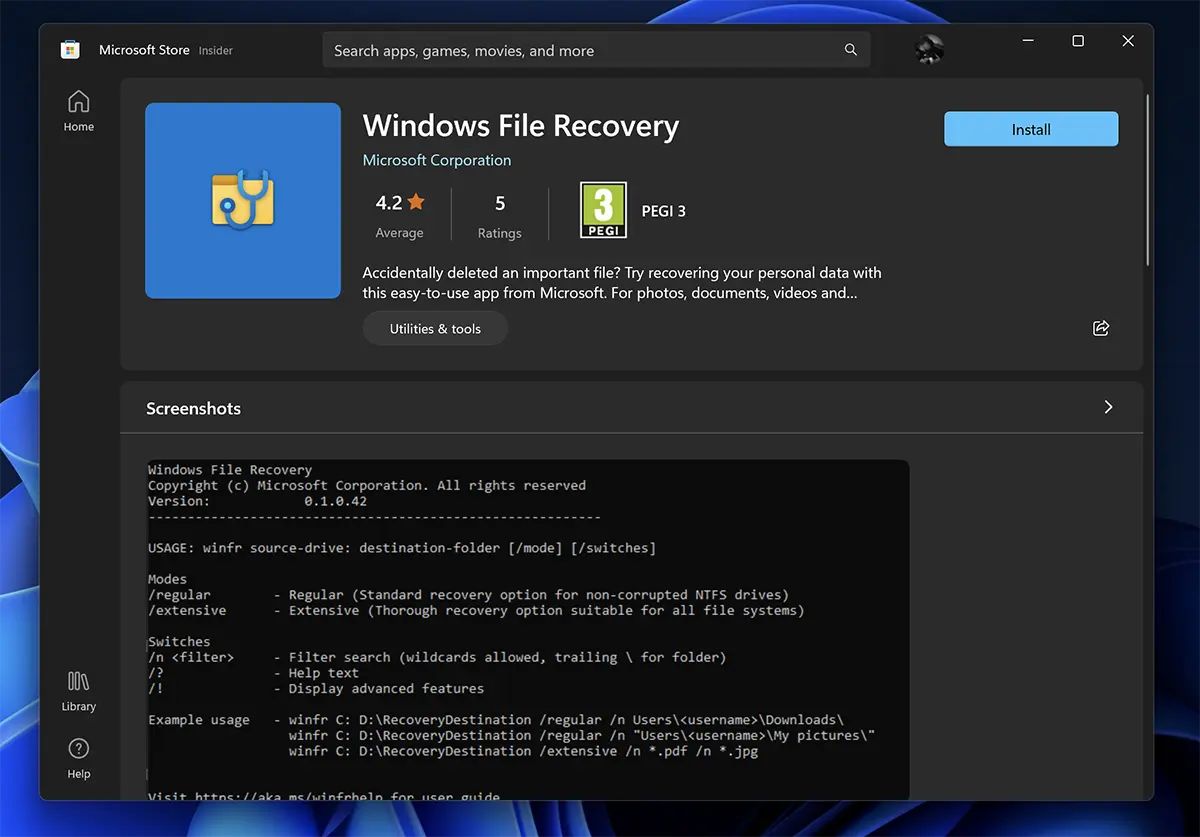
Böyle hatırlanmak yardımcı program komut satırlarını kullanır CMD ve grafik arayüzü yok (UI).
Serbest bırakıldıktan sonra Windows File Recovery, Açılacak CMD ayrıcalıklarıyla Administrator ve verilerinizi kurtarmak için kullanabileceğiniz bir dizi talimat. Burada yukarıda tarafımızdan açıklanan üç veri kurtarma yöntemi belirtilmiştir.
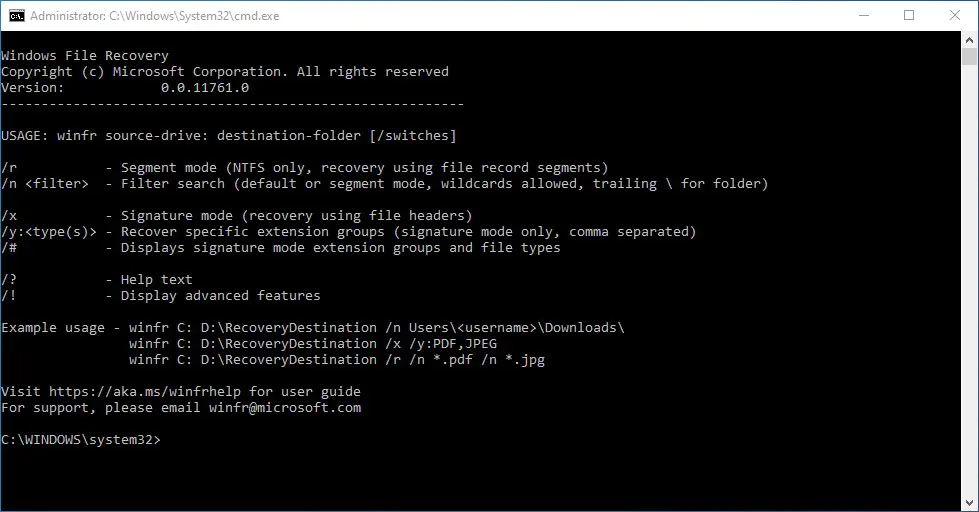
Silinen dosyaları nasıl kurtarırsınız? Windows, mod ile "Default"
Yanlışlıkla C: (Belgeler) bölümünden vurgulanan belirli bir dosyayı almak ve E: bölümüne taşımak için komut satırı şöyle görünür:
winfr C: E: /n \Users\\Documents\Nume_Fisier.docx
Bu senaryoda tam dosya adını ve uzantısını bilmeniz gerekir.
Silinen fotoğrafları (JPEG ve PNG formatları) C: bölümünün Fotoğraflar klasöründen kurtarmak istiyorsak, komut satırını yürütürüz:
winfr C: E: /n \Users\\Pictures\*.JPEG /n \Users\\Pictures\*.PNG
Bunlar E: bölümündeki bir klasöre kaydedilecektir.
kurtarma klasörden silinen belgeler "Documents" komut satırı ile yapılacaktır:
winfr C: E: /n \Users\\Documents\
Silinen dosyaları kurtar Windows, mod ile "Segment"(/r)
Bazı dosyaları kurtar Word ve PDF C bölümünden, E bölümünden kurtarılan dosyalar klasöründe.
winfr C: E: /r /n *.pdf /n *.docx
Adında belirli bir kelimeyi içeren tüm dosyaları alın. Örn. "fatura".
winfr C: E: /r /n *factura*
Silinen ortam dosyalarının kurtarılması, "Signature"(/x)
Her şeyden önce siparişle başlamak iyidir:
winfr /#
Bu, desteklenen dosyaları kurtarma modunda gösterecektir "Signature".
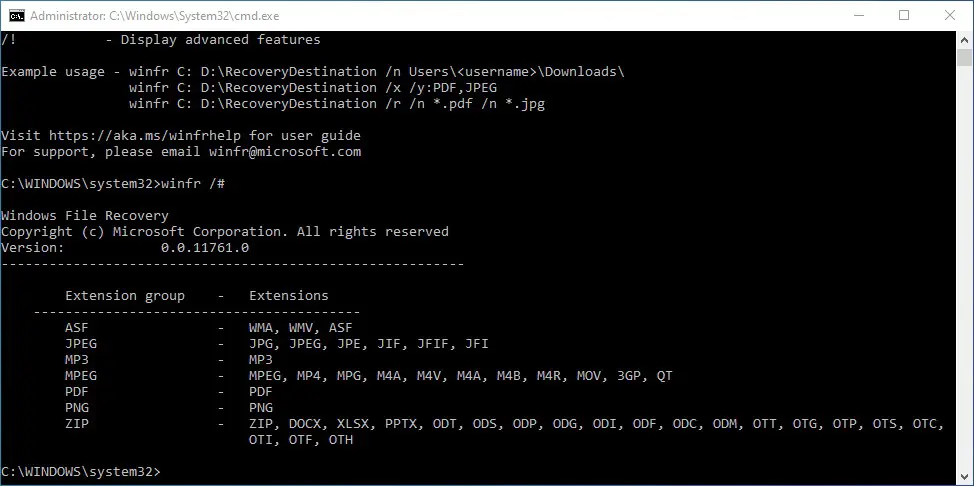
Görüldüğü kadarıyla "Signature” özellikle medya dosyalarına ayrılmıştır. Bunlar çoğu durumda belge dosyalarından daha büyüktür.
Sen silinen fotoğrafları veya videoları kurtar, uzantıları olan MPEG veya JPEG türetilmiş uzantıları ile.
Silinen fotoğrafları kurtarmak istiyorsak komut satırı:
winfr C: E: /x /y:JPEG,PNG
Bölümde E: kurtarılan tüm resimler uzantılarla birlikte çekilecek PNG, JPG, JPEG, JPE, JIF, JFIF si JFI.
Yanlışlıkla veya bir virüs nedeniyle silinen verilerden bahsettiğim diğer makalelerde de söylediğim gibi, tüm önemli verilerin güncellenmiş bir yedeğine sahip olmak en iyisidir. Böylece, silinen dosyaların nasıl kurtarılacağına ilişkin uygulamalara, araçlara ve diğer eğitimlere artık ihtiyacınız olmayacak. Windows.